电脑如何设置永不休眠
更新时间:2024-07-24 15:53:05作者:xiaoliu
在日常使用电脑的过程中,有时候我们希望电脑能够保持长时间运行而不进入休眠模式,在Win10操作系统中,我们可以通过简单的设置来实现电脑永不休眠。通过调整电源选项和计划任务等设置,我们可以让电脑始终保持高效运行,不受休眠模式的影响。下面就让我们来了解一下如何设置电脑永不休眠,让我们的工作和娱乐更加顺畅吧!
方法如下:
1.打开win10开始菜单,找到如图。“设置”按钮。
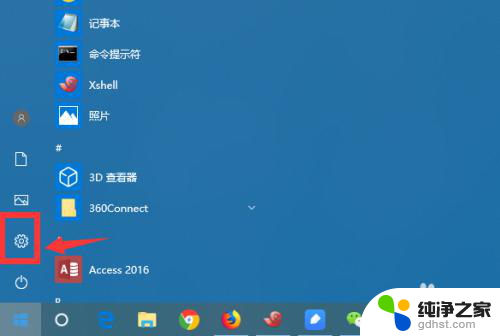
2.进入win10控制面板界面,点击 系统、电源设置。
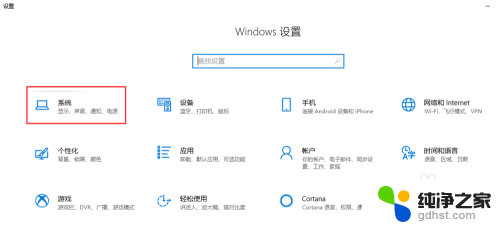
3.接着点击,选择 设置“电源和睡眠”菜单。

4.可以调整屏幕和主机电源的休眠配置
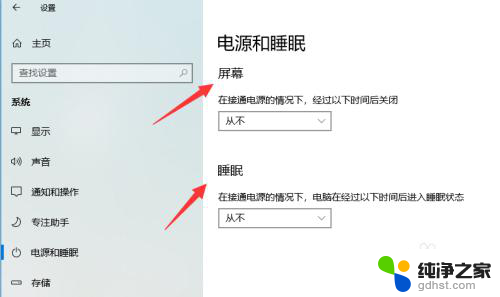
5.调整休眠点击主机下的休眠时间,下拉列表点击选择永不。
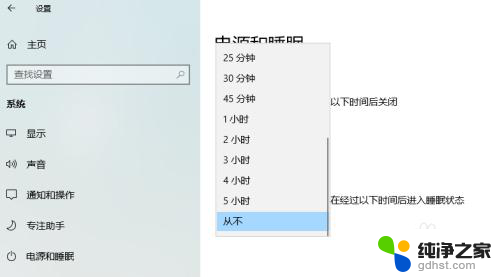
6.如果只是挂机,可以休眠显示器。把显示器的休眠时间,改成自定义的时间。
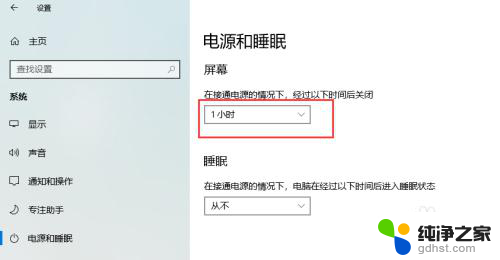
7.笔记本如何设置如果是笔记本的话,还需要点击“电源高级选项”。进入更详细的电源设置界面。
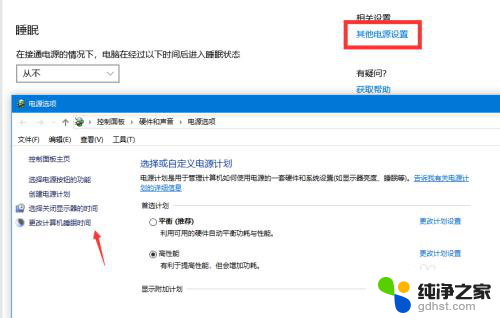
以上是电脑如何设置永不休眠的全部内容,如果你遇到相同问题,可以参考本文中介绍的步骤来修复,希望对大家有所帮助。
- 上一篇: win10电脑录音机在哪
- 下一篇: 台式电脑扬声器显示未插入
电脑如何设置永不休眠相关教程
-
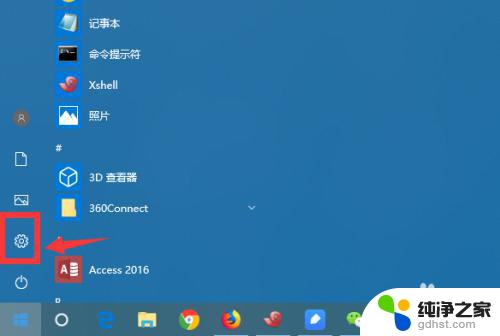 怎么设置电脑不会自动休眠
怎么设置电脑不会自动休眠2024-01-08
-
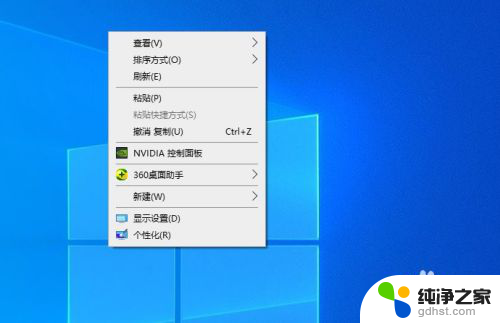 电脑显示休眠时间怎么设置
电脑显示休眠时间怎么设置2024-04-29
-
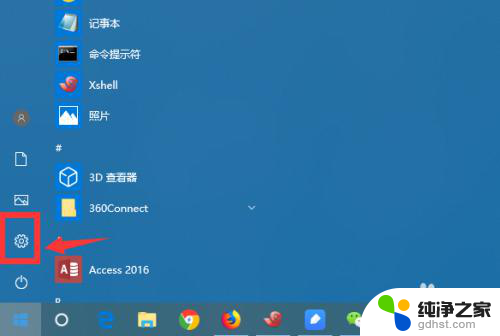 台式机怎么设置不休眠
台式机怎么设置不休眠2024-01-19
-
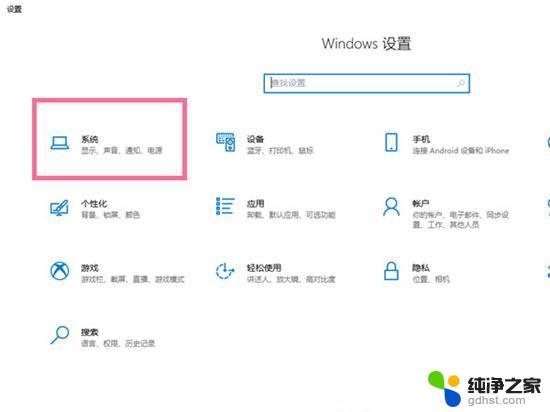 win10电脑设置永久不锁屏
win10电脑设置永久不锁屏2024-09-17
win10系统教程推荐